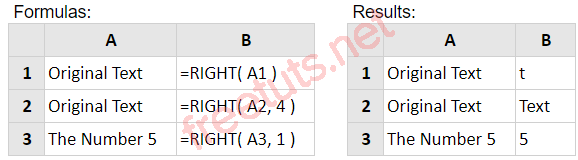Hàm RIGHT() trong Excel
Chúng ta hãy cùng tìm hiểu về chức năng cũng như cách sử dụng hàm RIGHT trong Excel tại bài viết này nhé!

1. Chức năng của hàm RIGHT trong Excel
Hàm Right trong Excel dùng để trả về một số ký tự được chỉ định từ bên phải chuỗi văn bản được cung cấp.
Cú pháp của hàm là:
RIGHT( text, [num_chars] )
Trong đó các đối số hàm là:
Bài viết này được đăng tại [free tuts .net]
Text: Chuỗi văn bản gốc.
[num_chars]: Một đối số tùy chọn chỉ định số lượng ký tự được trả về từ cuối văn bản được cung cấp. Nếu bị bỏ qua, đối số [num_chars] sẽ nhận giá trị mặc định là 1.
Lưu ý: Hàm Right luôn trả về một chuỗi văn bản, mặc dù điều này có thể chứa các chữ số và có thể trông giống như một số.
2. Ví dụ về hàm RIGHT trong Excel
Cột B của bảng tính bên dưới hiển thị ba ví dụ về hàm Excel Right.
Lưu ý rằng trong các ví dụ trên:
- Hàm trong ô B1 bỏ qua đối số [num_chars] và vì vậy trong trường hợp này, [num_chars] được đặt thành giá trị mặc định 1.
- Trong ô B3, hàm bên phải trả về giá trị văn bản "5" (không phải giá trị số).
3. Lỗi thường gặp khi sử dung hàm RIGHT
Nếu bạn gặp lỗi từ hàm Right trên Excel thì đây có thể là lỗi #VALUE!. Nguyên nhân của lỗi này là do đối số [num_chars] được cung cấp là <0
Ngoài ra, một số người dùng gặp phải vấn đề sau:
Sử dụng hàm RIGHT với Date
Một số người dùng mắc lỗi khi cố gắng sử dụng các hàm LEFT, MID hoặc RIGHT vào các ngày.
Ngày được lưu trữ trong Excel dưới dạng số và chỉ có định dạng ô làm cho chúng xuất hiện dưới dạng ngày trong bảng tính của bạn. Do đó, nếu bạn cố gắng sử dụng các hàm LEFT, MID hoặc RIGHT vào một ngày, hàm sẽ trả về các ký tự bắt đầu, giữa hoặc cuối của số đại diện cho ngày đó.
Ví dụ: 01/01/1980 được biểu thị bằng số 29221, do đó, áp dụng hàm Right cho một ô chứa ngày 01/01/1980 (và yêu cầu trả lại 4 ký tự) sẽ dẫn đến giá trị trả về là "9221" .
Cách 1: Bạn có sử dụng các hàm DATE, MONTH hoặc YEAR để trích xuất các phần riêng lẻ của một ngày.
Bước 1: Sử dụng chuột để chọn các ô bạn muốn chuyển đổi thành văn bản (điều này không được kéo dài quá một cột);
Bước 2: Từ tab Data trên dải băng Excel, chọn tùy chọn Text to Column
Bước 3: Chọn Delimited và nhấp vào Next
Bước 4: Đảm bảo tất cả các Delimiters (Dấu phân cách) không được chọn và nhấp vào Next
Bước 5: Bây giờ bạn sẽ được cung cấp một lựa chọn Column Data Formats (Định dạng dữ liệu cột.) Chọn tiếp Text và nhấp vào nút Finish .
Bây giờ, dữ liệu trong các ô đã chọn của bạn sẽ được lưu dưới dạng văn bản trong Excel và hàm RIGHT sẽ hoạt động như mong đợi.
Vậy là mình đã giới thiệu cú pháp và cách sử dụng hàm RIGHT, hàm cắt chuỗi ký tự bên trái trên Excel thông qua các ví dụ minh họa. Hy vọng bài viết hữu ích với bạn. Chúc bạn thành công!

 Cách tạo và sử dụng Pattern trong Photoshop
Cách tạo và sử dụng Pattern trong Photoshop  Cách lấy lại thanh công cụ trong Photoshop bị ẩn
Cách lấy lại thanh công cụ trong Photoshop bị ẩn  Tải bộ thư viện Brush Photoshop đẹp cho Designer chuyên nghiệp
Tải bộ thư viện Brush Photoshop đẹp cho Designer chuyên nghiệp  Cách tạo chữ mạ vàng trong Photoshop (Gold Text Effect)
Cách tạo chữ mạ vàng trong Photoshop (Gold Text Effect)  Các vòng lặp trong VBA: Vòng lặp For và Do While
Các vòng lặp trong VBA: Vòng lặp For và Do While  Cách khai báo biến trong PHP, các loại biến thường gặp
Cách khai báo biến trong PHP, các loại biến thường gặp  Download và cài đặt Vertrigo Server
Download và cài đặt Vertrigo Server  Thẻ li trong HTML
Thẻ li trong HTML  Thẻ article trong HTML5
Thẻ article trong HTML5  Cấu trúc HTML5: Cách tạo template HTML5 đầu tiên
Cấu trúc HTML5: Cách tạo template HTML5 đầu tiên  Cách dùng thẻ img trong HTML và các thuộc tính của img
Cách dùng thẻ img trong HTML và các thuộc tính của img  Thẻ a trong HTML và các thuộc tính của thẻ a thường dùng
Thẻ a trong HTML và các thuộc tính của thẻ a thường dùng